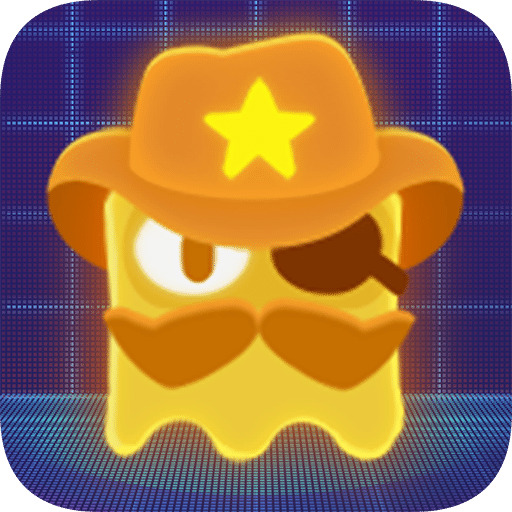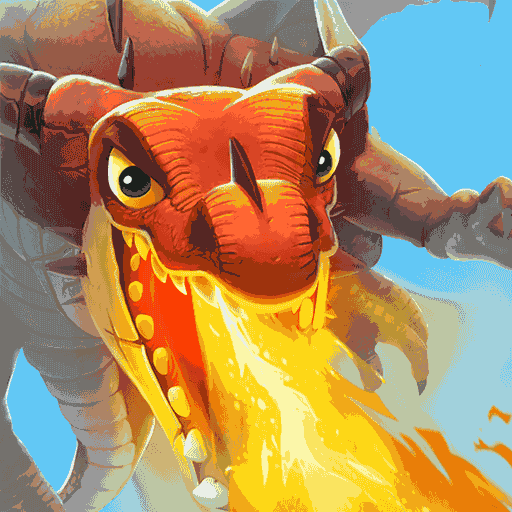win7安装cad图形软件提示缺少dfst.dl的解决办法
更新: 2018-01-02
小编: fuyuan
最近有用户反映在win7系统下安装cad软件提示dfst.dl缺失的报错,而不能正常安装使用。我们知道cad是一款知名的图形设计软件,很多设计从业者都会用到这款软件。遇到这样的报错,其实我们可以直接新建一个文件,然后放到目录里面即可,这样再次安装就不会出现这样的错误,下面系统族小编就教教大家win7安装cad图形软件提示缺少dfst.dl的解决办法吧,如下:
相关推荐:系统之家win7旗舰版
1、win7 64位旗舰版下载后,下载cad软件并解压,双击运行【setup.exe】并进入安装步骤;
2、点击安装,安装简体中文版07CAD前必须安装某些支持部件,直接点击确认即可,系统会自行安装这些支持部件;
3、接下来问题就出现了,系统提示错误1308,源文件xxx.dfst.dll未找到,请确定文件存在且有权访问;
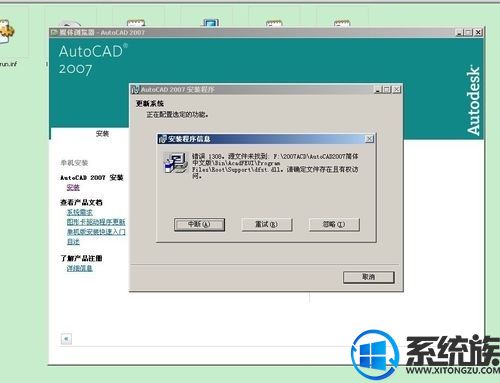
4、其实解决方法很简单,我们只需要新建一个孔的txt文档;
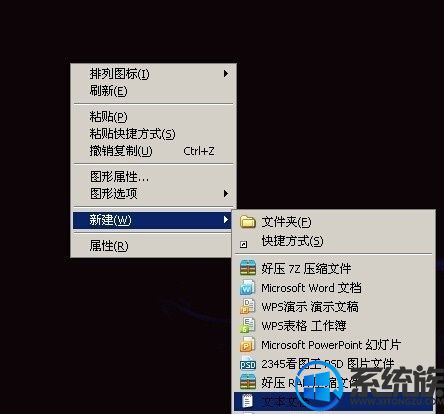
5、打开新建的文本文档,不需要写入什么内容,点击文件选择另存为。

6、点击另存为后,将文件名改为 dfst.dll ,保存类型选择所有文件,点击保存。
7、这时你会发现,保存完的文件上有俩小齿轮图标。将该文件放到安装程序的根目录下的support文件夹里。
8、重装07CAD即可。
这样我们再次安装的时候就不会再提示错误,可以顺利的完成安装!
综上所述就是win7安装cad图形软件提示缺少dfst.dl的解决办法了,希望系统族小编可以帮到大家。
.png)